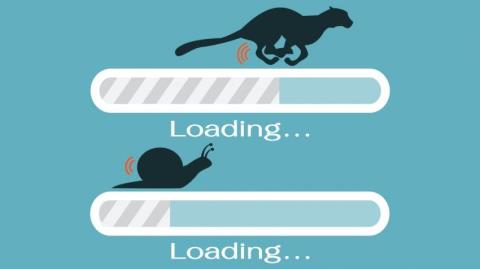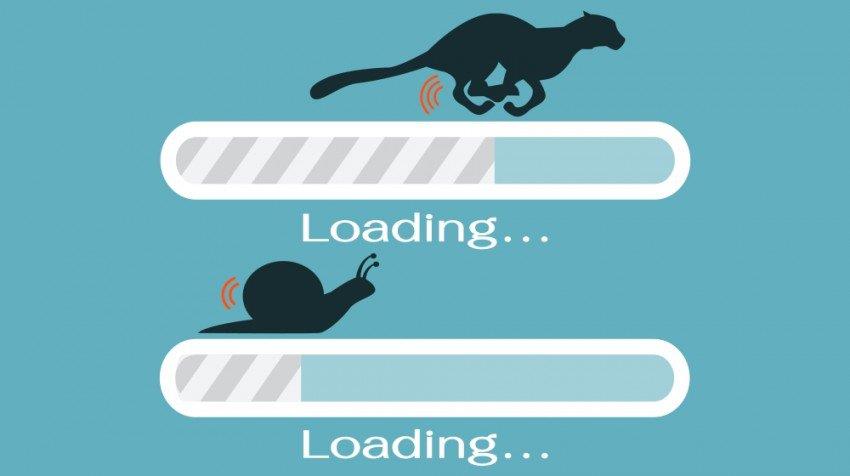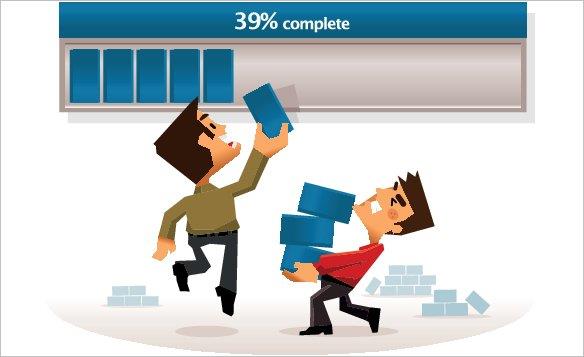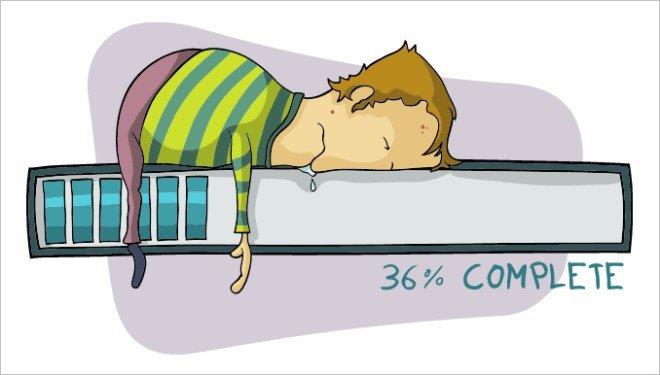Det er mange årsaker til treg datamaskinytelse, inkludert programvare- eller maskinvarefeil. Og etter lang tid med bruk av datamaskinen, nedlasting av programmer til datamaskinen og installering av dem, merker du at datamaskinen kjører saktere og tregere, oppstartsprosessen tar opptil en time å fullføre. , behandling av applikasjoner og operasjoner tar mye av tid.
Dette får deg til å føle deg sint og opprørt. Så hvordan du får fart på Windows-datamaskinen din til å kjøre like raskt som da du først kjøpte den, vennligst se artikkelen nedenfor fra Wiki.SpaceDesktop.
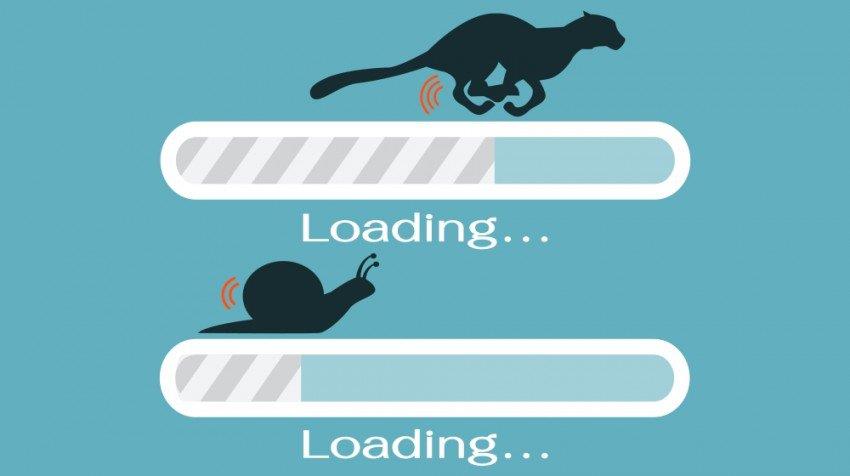
I tillegg, hvis du vil fremskynde oppstartsprosessen til din Windows 10, 8 eller 7 datamaskin, kan du referere til noen av instruksjonsartiklene nedenfor:
1. Bruk Microsoft Fix It-verktøyet
Microsoft Fix Det er et gratisverktøy fra Microsoft som hjelper brukere av Windows 7 eller tidligere versjoner av Windows-operativsystemet med å "rydde opp" og fikse noen enkle feil på systemet.
Last ned Microsoft Fix It til datamaskinen din og installer her .
2. Reduser noen elementer som starter opp med systemet (oppstart)
Hvis datamaskinens oppstartsprosess tar lang tid, er det første du vil gjøre å se hvilke programmer som starter opp på Windows-datamaskinen.
For å gjøre dette, klikk på Windows-knappen , klikk deretter Kjør og skriv inn " msconfig " i Kjør-vinduet og trykk Enter for å åpne systemkonfigurasjonsvinduet.
I vinduet Systemkonfigurasjon klikker du på fanen Oppstart . Her er noen programmer du bør slette og fjerne fra systemet for å øke hastigheten på Windows-datamaskinen, for eksempel antivirusprogramvare og -programmer. Eller andre programmer som Adobe Acrobat eller Google Toolbar Notifier, eller noen andre programmer som du ikke vil starte med systemet.
For bedre å administrere programmer som starter med Windows, kan leserne se flere trinn her .
3. Avinstaller programmer som ikke lenger er i bruk
I tillegg til å fjerne programmer som starter med systemet, bør du også finne og fjerne programmer som ikke lenger er i bruk for å frigjøre minneplass samt for å øke hastigheten på datamaskinen.
Få tilgang til avinstalleringsverktøyet på kontrollpanelet og bruk det til å fjerne installasjoner du ikke lenger vil bruke.
4. Rydd opp i stasjonene på systemet
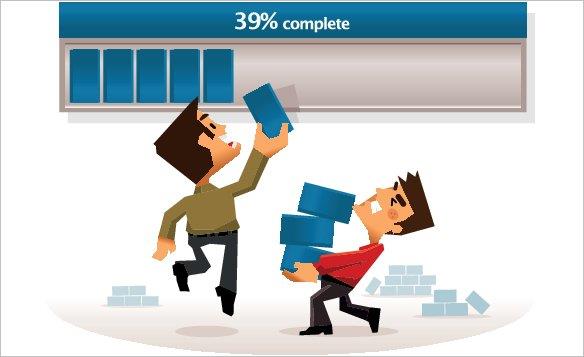
Åpne først Kjør-kommandovinduet ved å trykke på Windows + R- tastkombinasjonen , skriv deretter inn cleanmgr.exe der og trykk Enter for å få tilgang til Diskopprydding.
I Diskopprydding-vinduet, velg stasjonen du vil "rydde opp" og klikk deretter OK . Datamaskinen vil begynne å beregne hvor mye stasjonsplass som kan gjenvinnes etter å ha ryddet opp i disse typene overflødige data. Denne prosessen vil ta noen minutter.
Etter at du har fullført prosessen, vil du på skjermen se en liste over ulike typer data og den tilhørende datakapasiteten som har opptatt harddisken Merk av for elementene du ønsker å slette og klikk deretter OK .
5. Vurder å bruke Chrome-nettleseren i stedet for å bruke Internet Explorer
Hvis du bruker Internet Explorer (IE) som standard nettleser, vil det ta tid å oppgradere nettleseren. I stedet for å bruke Internet Explorer, kan du bruke Chrome-nettleseren som standard nettleser på datamaskinen.
Chrome er mye raskere og mindre buggy enn Internet Explorer.
Last ned Chrome til enheten din og installer her .
6. Rydd opp i nettleseren
Uansett hvilken nettleser du bruker, bør du rengjøre nettleseren regelmessig. For å rydde opp i Chrome-nettleseren, klikk på ikonet med 3 prikker øverst til høyre i nettleservinduet, klikk deretter på Verktøy og velg deretter Rens nettleserdata og merk av i boksen med nettlesingsloggelementer, informasjonskapsler og hurtigbuffer.
Eller du kan også bruke CCleaner til å rydde opp i nettleseren, registeret og Windows-systemet.
Last ned CCleaner til enheten din og installer den her .
7. Skann og fjern skadelig programvare
Alt som begynner med "mal" bør fjernes umiddelbart. For å øke hastigheten på datamaskinen din, bør du bruke antivirusverktøy og programvare for å skanne systemet og fjerne skadelig programvare på systemet.
Malwarebytes Anti-Malware Premium er det mest effektive verktøyet og programvaren for fjerning av virus og skadelig programvare du kan bruke. Du kan også bruke andre gratisverktøy som Norton.
Last ned Malwarebytes Anti-Malware Premium til enheten din og installer den her .
Lær mer om hvordan du bruker Malwarebytes Anti-Malware Home for å finne og fjerne spionprogrammer, reklame, skadelig programvare... på datamaskinen din her .
8. Skann og fjern virus og spionprogrammer (spyware)
I tillegg til å skanne og fjerne skadelig programvare, bør du også regelmessig skanne systemet for å finne og fjerne virus og spionprogrammer.
Bruk effektiv antivirusprogramvare for å skanne og fjerne virus på systemet. Og bare planlegg ukentlige skanninger. I tillegg er antivirusprogramvare og -programmer på datamaskinen din også en av grunnene til at datamaskinen bremser ned, så det er bedre å bare kjøre disse programmene og programvaren én gang, ikke bør kjøre mye.
I tillegg kan du referere til noen effektive antivirusprogramvare for Windows-datamaskiner her .
9. Forbedret bedre ytelse
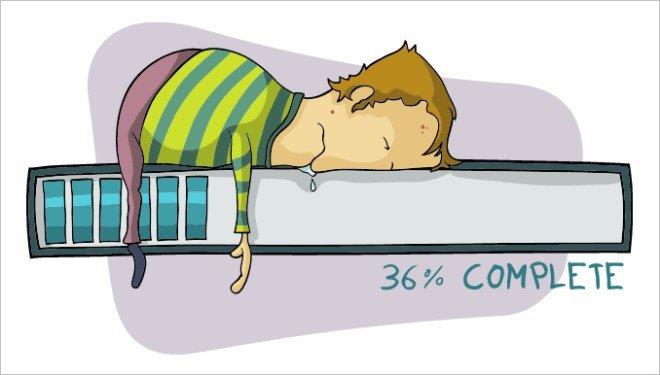
Hvis du vil ha bedre datamaskinytelse, bør du ikke bruke bevegelseseffekter og visuelle effekter. Høyreklikk Datamaskin (eller Denne PC-en), og finn og klikk deretter Avanserte systeminnstillinger i dialogboksen Systemegenskaper . Og du finner faner for innstillinger for datamaskinytelse, som lar deg velge alternativer for best mulig ytelse.
Se flere artikler: Sammendrag av tips for å fikse trege Windows 10/8/8.1/7 og Windows XP-datamaskinfeil .
10. Defragmenter stasjonen
For å øke hastigheten på datamaskinen din, bør du defragmentere stasjonen eller sette en tidsplan for å gjøre denne prosessen automatisk. Vanligvis kan du defragmentere stasjonen din månedlig.
Men hvis du laster ned mye, flytter, avinstallerer eller installerer programmer, må du utføre defragmentering oftere.
Henvisning:
11. Installer mer RAM
I tillegg til løsningene ovenfor, kan du bruke noen andre fysiske løsninger for å øke hastigheten på datamaskinen. Å legge til mer RAM til den bærbare datamaskinen er også en løsning for å øke hastigheten på datamaskinen.
Lesere kan se instruksjoner om hvordan du oppgraderer RAM på datamaskiner og bærbare datamaskiner her .
12. Oppgrader SSD-stasjonen
Den endelige løsningen du kan bruke er å oppgradere SSD-en. I datamaskiner er harddisken vanligvis den tregeste komponenten, dette er fordi funksjonen er avhengig av bevegelse av elektroniske komponenter i stedet for transistorer. Hvis du mistenker at harddisken din bremser datamaskinens hastighet, er den eneste løsningen å oppgradere SSD-en. Denne harddisken gir vanligvis tilgangshastigheter dobbelt så raske som konvensjonelle harddisker.
Se flere artikler nedenfor:
Lykke til!